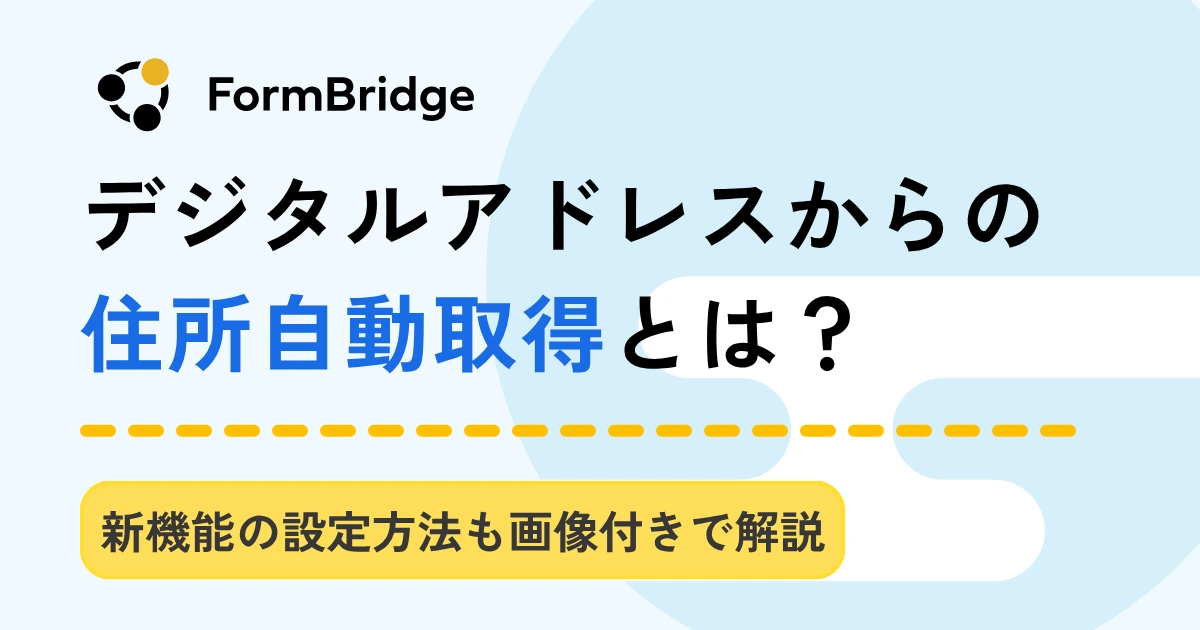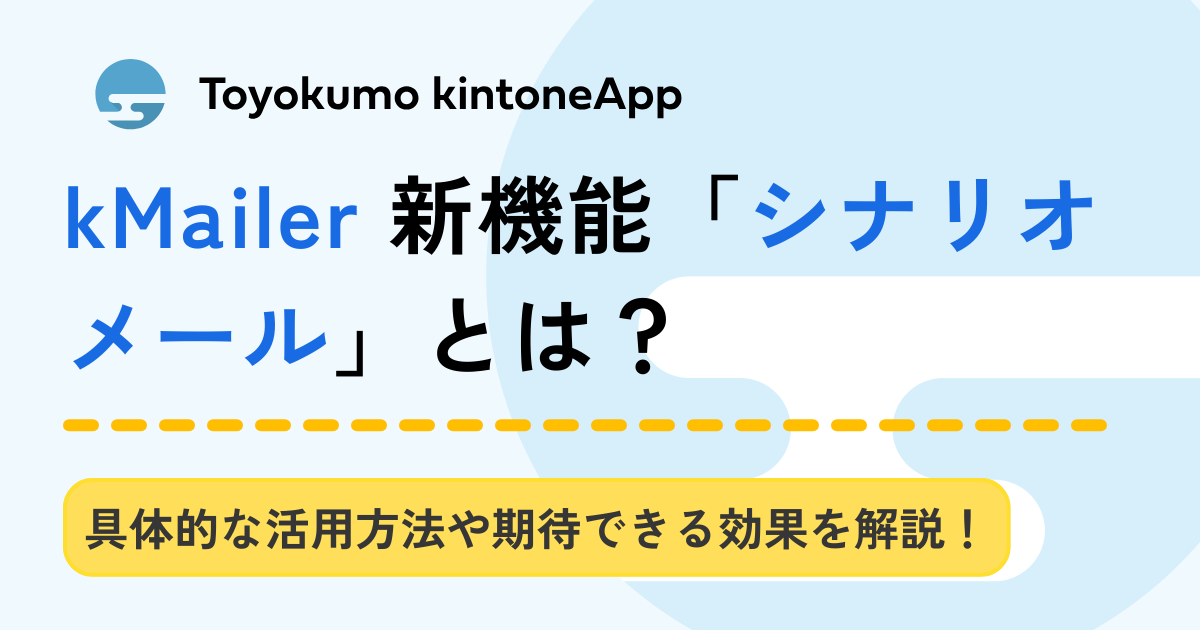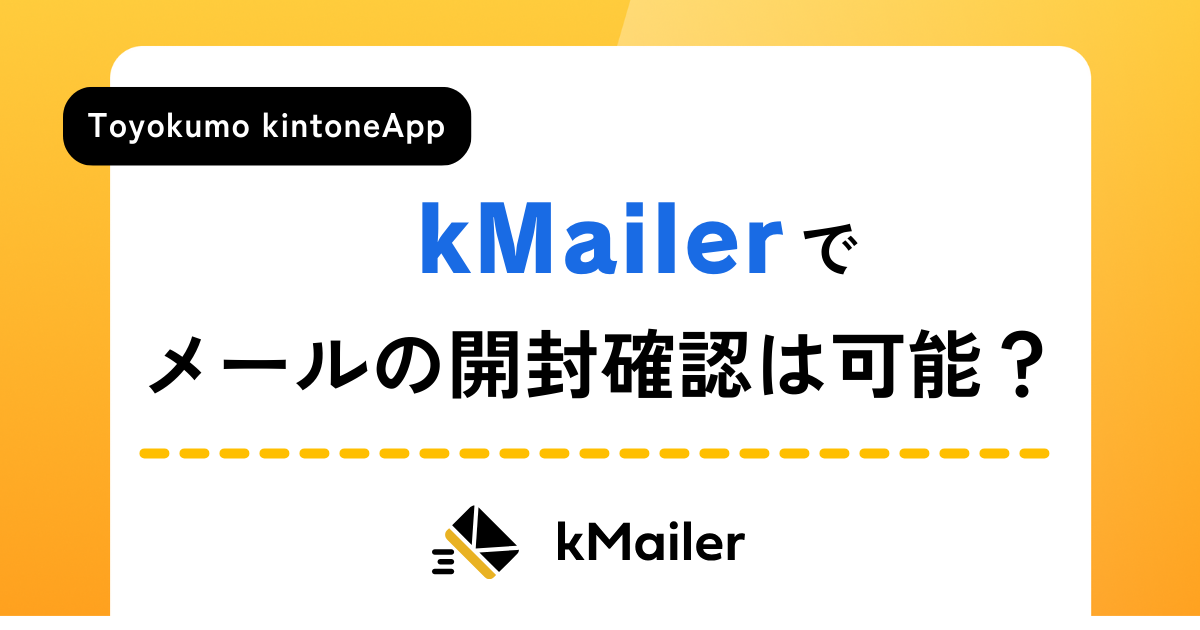【帳票作成】プリントクリエイターで縦書き出力ができるようになりました!

皆さんこんにちは!今回初めてブログを執筆させていただくことになりました里中です。現在はkintone連携サービスの学習を行っています。
入社してから1ヶ月半が経って、まだまだ慣れないことも多いですが、皆さんにわかりやすいと思ってもらえる文章を書けるよう頑張ります!
今回は、プリントクリエイターのバージョンアップに関する記事です。2022年5月18日よりプリントクリエイターでは縦書きでの帳票出力ができるようになりました!
プリントクリエイターを初めて耳にしたという方は、こちらで詳細をご案内しております。30日間の無料お試しも受け付けておりますので、ぜひお試しください!
目次
プリントクリエイターのこれまでの出力機能【横書き出力のみ】
プリントクリエイターは、これまで横書き出力にのみ対応していました。

しかし、帳票出力をする際に縦書きで出力をしたい場面もあるかと思います。
実際に、プリントクリエイターをご利用いただいている企業様からは「年賀状の宛名印刷をしたいんだけど縦書きでの出力はできないの?」というお問い合わせが多くありました。
そのようなお問い合わせがあった際には、帳票レイアウトの編集にて、エレメント(青い枠)の横幅を小さくし、1文字で改行をしていただくようにお願いしておりました。

上記のように、エレメント(青い枠)の横幅を小さくすることで、縦書き出力を実現させていました。

私自身、実際に横書きから縦書きの変更をしてみて、文字の幅や大きさを調整する必要があり、地味に手間がかかり面倒だな〜と思いました。
おそらくプリントクリエイターをご利用いただいている方の中にも、同じように感じる場面があったのではないでしょうか。
縦書きでの帳票出力が標準機能になりました!
縦書きでの出力をしたいというご要望にお答えして、2022年5月18日のバージョンアップで「縦書きでの帳票出力」が標準機能になりました!(※こちらの機能はプレミアムコース以上限定となります。)
縦書き出力が標準機能になったことで、横書き出力しかできないエレメントの枠を狭めるといった面倒な操作が不要になります。
【カンタン!】縦書き出力の設定方法
縦書き出力の設定はとてもカンタンで、手順は以下の通りです。
- 帳票レイアウトの設定画面にてエレメントの青い枠を作成
- 左下にある段落>方向項目より「縦書き」を選択
- 変更を保存しプレビューで確認して完了
まずは、帳票レイアウトの設定画面にてエレメントの青い枠を作成します。

次に、左下にある段落>方向より「縦書き」を選択します。

最後に変更を保存し、プレビューで確認して問題なければ設定完了です。
実際に郵便はがきで縦書き出力をしてみた!
実際に郵便はがきで縦書き出力を行ってみました!
まずは、プリントクリエイターのkintoneアプリの詳細より帳票設定の登録を行います。
背景PDFには郵便はがきのファイルを入れて、PDFサイズは「はがき(100×148mm)」、PDFの向きは「縦」、PDFファイルの利用方法は「登録したPDFにレイアウトを反映する」を選択します。

背景となるはがきのデータはこちらをご利用ください。

矢印で示している郵便番号の座標は、以下の位置で設定をしているので、よければ参考にしてみてください。
- 左からの位置:495
- 上からの位置:145
- 横幅:600
- 縦幅:105
- 横位置:右揃え
- 縦位置:中央揃え
kintoneには郵便番号を全角入力し、フォントサイズは16になります。

プレビューで確認するとこんな感じです!
まとめ
今回は、プリントクリエイターの新機能である縦書き出力をご紹介しました。プリントクリエイターは、kintone上の情報を使って、直接帳票を出力できる便利なサービスです。
まだ利用したことがないけど、試しに利用してみたいという方は、30日間の無料お試しを実施していますので、この機会にぜひお試しください!
最後までご覧いただきありがとうございました!